Word 2013
Personalizar Temas en Word 2013


/es/word-2013/temas-de-word-2013/content/
Puede que al aplicar un Tema en tu documento te guste el tipo de fuente, pero no la combinación de colores. Para este tipo de casos, Word te permite cambiar y combinar los diferentes colores, fuentes y efectos de cada uno de los Temas de la siguiente manera:
En la pestaña Diseño, haz clic en el comando Colores. Verás que se despliega un menú de colores en el que podrás seleccionar el set de tonos que más te guste.
También puedes elegir la opción Personalizar colores para crear tu propia combinación de tonos, dependiendo de que tipo de documento estás creando.
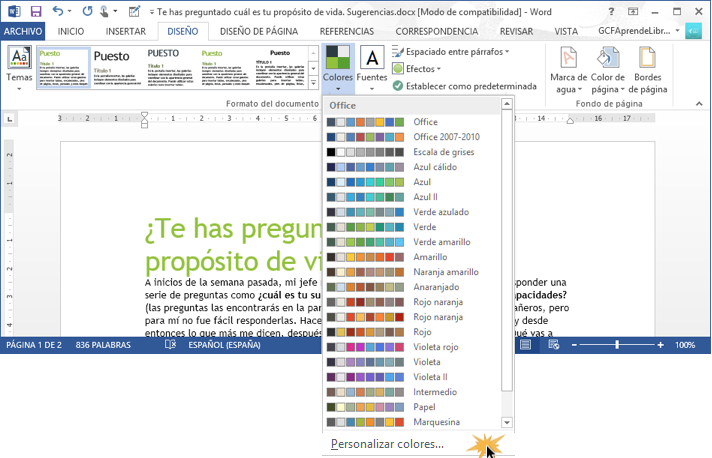
En la pestaña Diseño, haz clic en el comando Fuentes. Allí se desplegará un menú en donde podrás seleccionar el tipo de fuente que prefieras o hacer clic en la opción Personalizar Fuentes, si quieres modificar las caraterísticas específicas de alguna fuente en especial.
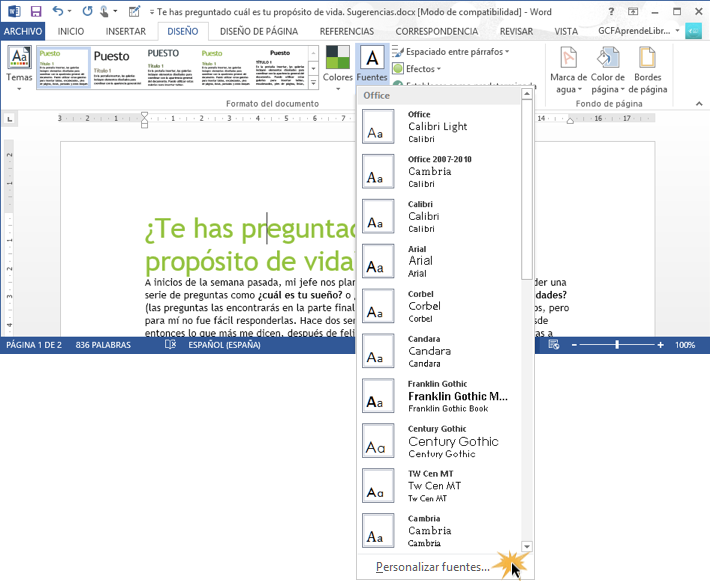
En la pestaña Diseño, haz clic en el comando Efectos. Se desplegará un menú en el que podrás seleccionar el efecto que desees aplicar.
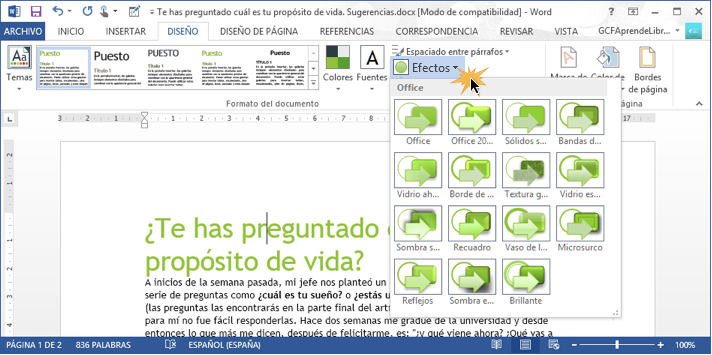
/es/word-2013/como-guardar-un-tema-en-word-2013/content/